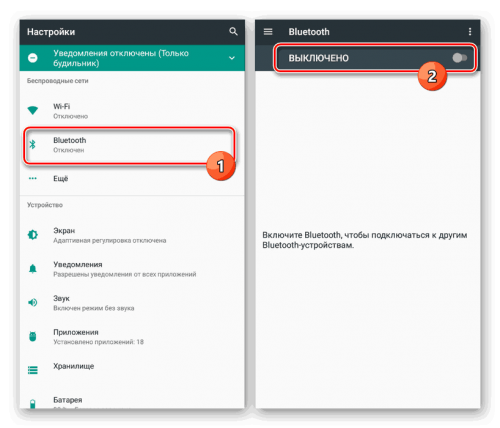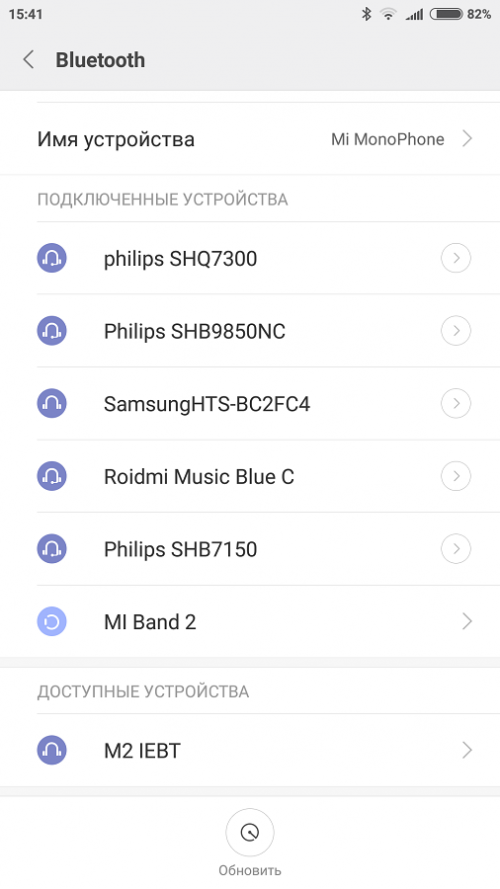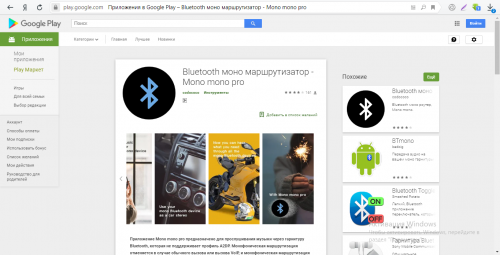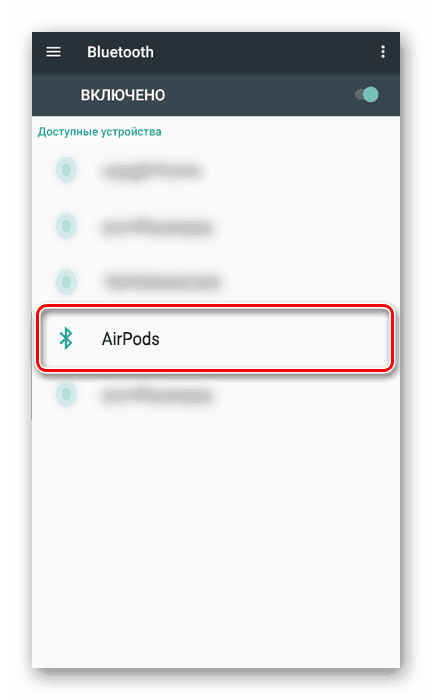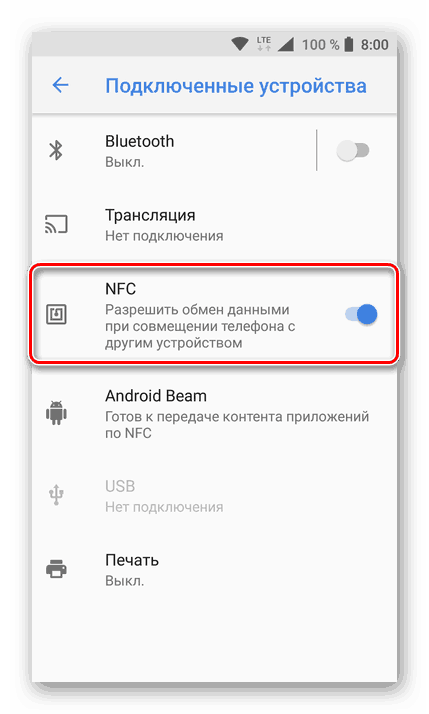- Как подключить к смартфону китайские беспроводные наушники?
- Как правильно подключить беспроводные наушники к смартфону?
- К телефону на Android
- К телефону на iOS
- Правила подключения без ошибок
- Как подключить один наушник к телефону
- Не функционирует один наушник AirPods
- Не работает один наушник другой марки
- Подключаем Bluetooth-наушники к «Андроиду»: что важно учесть?
- Как подключить беспроводные наушники «Блютуз» к телефону на «Андроиде»
- Основной способ подключения
- Подключение через дополнительные программы
- Что делать, если сопряжение не происходит, нет звука или плохое звучание
- Можно ли подключить AirPods к «Андроиду»
- Как подключить наушники с NFC-чипом
- Как настроить беспроводные наушники на телефоне?
- 🛠️ 1. Как настроить беспроводные блютуз наушники на телефоне (Андроид)
- 🔈 2. Настраиваем качество звука на телефоне
- 🔊 3. Настройка громкости для наушников
- 🎚️ 4. Настройка эквалайзера — системный и через приложение
- 📲 5. Приложения для наушников на Андроид — официальные и неофициальные
- 🤝 6. Подключение наушников к двум источникам – мультипойнт
- 📶 7. Как настроить Bluetooth TWS наушники на телефоне
- 🔘 8. Настройка радио-наушников
Как подключить к смартфону китайские беспроводные наушники?
Беспроводные наушники постоянно вытесняют устаревшие модели с проводами еще с того времени, когда компания Apple выпустила свой первый Айфон без популярного разъема 3.5 мм.
Вопреки всем минусам проводных наушников, у них все же есть одно важное достоинство — подключить их к мобильному телефону сможет даже маленький ребенок. С беспроводными наушниками в этом плане иногда могут быть большие проблемы.
В данной статье будет рассказано, как подключить любые китайские наушники к смартфону.
Как правильно подключить беспроводные наушники к смартфону?
Чтобы правильно подключиться наушниками к мобильному телефону потребуется придерживаться следующих рекомендаций.
К телефону на Android
Для сопряжения наушников со смартфонами на ОС Андроид, надо:
- Зайти в настройки смартфона и активировать Bluetooth.
- Когда Bluetooth на смартфоне включится, потребуется активировать беспроводные наушники простым нажатием на кнопку. Если гарнитура лежит в своем кейсе, то его понадобится приоткрыть. Если на девайсе есть световой индикатор, то он обязательно замигает.
- Нажать на смартфоне кнопку «Поиск устройств» и подождать, пока в списке гаджетов отобразится необходимое устройство. Если была приобретена бюджетная гарнитура из Китая, то ее название скорее всего будет плохо читаемым и длинным.
- Выбрать беспроводные наушники и нажать на их значок. Смартфон сделает попытку сопряжения и, возможно, запросит пароль.
- Самый популярный пароль по умолчанию – 0000. Если данный код не подойдет, то это означает, что производитель устройства предусмотрел какой-то иной пароль и указал его в официальной инструкции.
- После верного ввода пароля смартфон соединится с наушниками.
В дальнейшем между наушниками и смартфоном подключение будет происходить в автоматическом режиме, поэтому вводить пароль не понадобится.
К телефону на iOS
Процедура подключения наушников к технике, которая работает на iOS, почти не отличается. Так, для соединения необходимо:
- Включить наушники, а после активировать функцию Bluetooth.
- Найти наушники в перечне и нажать на нее, дабы установить сопряжение.
- Если потребуется пароль, то надо указать комбинацию «0000» либо посмотреть код в официальной инструкции к устройству.
Сопрядить Айфон сегодня можно как с AirPods, так и наушниками других производителей. Таким образом, никаких проблем с совместимостью возникнуть не должно.
Правила подключения без ошибок
Вопреки достаточно простой и понятной инструкции, соединить мобильный телефон с наушниками в некоторых случаях не получается, поскольку используемый смартфон просто не видит гарнитуру. В чем проблема? Причин такому поведению техники несколько:
- Очень большая дистанция между гаджетами. Для нормального соединения девайсы должны быть на расстоянии друг от друга меньше десяти метров. Между ними при этом не должно быть какой-либо преграды, вроде стены. Кроме того, некоторые наушники подключаются к внешним девайсам только в случае непосредственной близости с ними.
- Наушники вышли из специального режима соединения с мобильным телефоном. Режим подключения гарнитуры работает первые тридцать секунд после активации. Если время выйдет, то наушники перестанут показываться в списке.
- Гарнитура просто выключена. Пользователи часто забывают активировать наушники, потому они не отображаются в перечне. Данная проблема, в основном, случается с моделями без световой индикации, которая извещает о включении или отключении техники.
- Аккумулятор разрядился. Увы, если на корпусе наушников нет специальных индикаторов, то они не будут извещать о состоянии заряда встроенного аккумулятора. Если светодиод на корпусе все же есть, однако не горит, значит гарнитура разрядилась, и ее надо срочно подзарядить любым способом.
- У наушников загадочное название. С этим часто сталкиваются те, кто купил бюджетное китайское устройство. Китайцы своим девайсам дают самые странные наименования, причем даже на русском языке, однако посредством иероглифов. Дабы найти необходимую модель надо отключить наушники и нажать на телефоне на кнопку «Обновить» либо «Искать». Из нового перечня исчезнет девайс, который надо соединить со смартфоном.
- Если смартфон все же находит гарнитуру, однако их значок просто пропадает из пункта управления сопряжением уже спустя пару секунд, то исправить это поможет одна хитрость. Наушники необходимо поместить в ушную раковину, но не до упора и подождать, пока на дисплее смартфона появится соответствующая иконка. После этого через пять секунд нужно одеть гарнитуру до упора. Данный метод актуален для смартфонов самых разных брендов.
Как подключить один наушник к телефону
Часто может быть такое, что к смартфону по какой-то причине подключается лишь один наушник, а второй при этом остается нерабочим. Алгоритм действий в таких ситуациях зависит от того, к какому бренду принадлежит девайс.
Не функционирует один наушник AirPods
Если не функционирует наушник AirPods, то проблема решается посредством таких операций:
- Сброс настроек. Потребуется открыть настройки, зайти в параметр Блютуз и рядом с наименованием наушников просто нажать на кнопку i, выбрать «Забыть это устройство». Затем девайс надо положить на пару минут в футляр, потом открыть чехол и снова подключить к Айфону.
- Очистка от пыли. Если устройство не новое, то возможно, во время использования они просто слишком забились пылью.
- Проверка громкости. Вполне может быть, что пользователь в момент подключения к мобильному телефону сместил баланс громкости в правую либо левую сторону, что привело к поломке одного наушника.
- Обновление прошивки. К примеру, AirPods Pro 2 преимущественно нормально функционируют со смартфонами на iOS 12 и новее. Таким образом, если на смартфоне стоит устаревшая прошивка, то это вполне может привести к плохой работе устройства. Для обновления операционной системы надо войти в настройки и нажать на соответствующее извещение.
Ликвидировать проблему удается уже после полного сброса настроек гарнитуры. Если же выше описанные советы оказались не эффективными, то значит один наушник просто сломан.
Не работает один наушник другой марки
Для всех прочих беспроводных наушников алгоритм действий немного другой. Для исправления неполадок, нужно выполнять каждую из ниже описанных рекомендаций поочередно:
- Разорвать сопряжение между девайсами и подключить их заново друг к другу.
- Если наушники продолжают подключаться к мобильному телефону, однако один наушник не начал функционировать, то внутри него скорее всего есть пыль. Надо осторожно почистить динамик и микрофон поврежденного наушника, а после хорошо их продуть.
- Проблема может заключаться и в устаревшей прошивке смартфона. Для исправления потребуется зайти в настройки мобильного телефона и установить доступное обновление.
В основном, после выше описанных манипуляций проблема пропадает. Если один наушник так и не заработал, то устройство лучше отнести в ближайший сервисный центр.
Источник
Подключаем Bluetooth-наушники к «Андроиду»: что важно учесть?
Наушники, которые соединяются с телефоном по Bluetooth, более удобные, чем проводные: ничего не спутывается, можно слушать музыку на небольшом расстоянии от телефона. Плюс к этому тонкие провода легко повредить — после этого гарнитура становится неработоспособной, приходится покупать новую. Как соединить наушники «Блютуз» с телефоном на «Андроиде», если вы только что их купили?
Как подключить беспроводные наушники «Блютуз» к телефону на «Андроиде»
Рассмотрим сначала подключение с помощью встроенных настроек телефона, а затем расскажем, в каких случаях нужна сторонняя программа.
Основной способ подключения
Сперва зарядите наушники на полную и включите их. Инструкцию по включению вы найдёте в руководстве по эксплуатации, которое идёт в комплекте с устройством. Если у вас модель хотя бы из средней ценовой категории, на ней должен быть индикатор заряда и питания. Между наушниками и телефоном должно быть расстояние не менее 10 метров (для дорогих моделей может действовать параметр 100 метров).
Когда наушники будут включены, возьмите смартфон:
- Запустите настройки. Перейдите в раздел «Блютуз». Обычно он находится в списке одним из первых.
- Передвиньте переключатель на активную позицию, чтобы включить беспроводную технологию.
Включите для начала «Блютуз» в настройках
Кликните по своим наушникам в перечне устройств
Подключение через дополнительные программы
Если у вас Bluetooth-гарнитура (используется для разговоров по телефону, через неё передаются системные звуки), а не наушники, и она не поддерживает технологию A2DP, музыку через неё вы слушать так просто не сможете. Вам нужно скачать и установить стороннюю программу «Bluetooth моно маршрутизатор» в «Плей Маркете» по ссылке.
Скачайте программу «Bluetooth моно маршрутизатор» с «Плей Маркета»
После установки утилиты включите Bluetooth на гарнитуре и телефоне, выполните сопряжение как обычно. Теперь запустите программу и включите маршрутизатор.
Что делать, если сопряжение не происходит, нет звука или плохое звучание
Проблемы с наушниками «Блютуз» возникают в следующих ситуациях:
- Низкий уровень заряда батареи наушников. Если вы пользуетесь наушниками давно, скорее всего, они разрядились. Они могут быть уже отключены — тогда телефон их видеть не будет. Решение простое — зарядите девайс, и только потом продолжайте работу с ним.
- Безуспешное первое сопряжение. Попробуйте соединить наушники с телефоном ещё раз.
- Отключённая видимость на телефоне. Поставьте параметр «Видимость» в настройках «Блютуза» в положение On, чтобы устройства распознали друг друга.
- Слишком большое расстояние между наушниками и телефоном. Звук от этого может пропадать и искажаться. Придерживайтесь нужной дистанции (10 метров).
- Разные версии «Блютуза». Обычно разные версии «Блютуза» «дружат» друг с другом (3.0, 4.0, 5.0), но в редких случаях устройства могут оказаться несовместимыми. Попробуйте подключить наушники к другому телефону, желательно с другой версией «Блютуз». Заодно проверите работоспособность устройства.
- Сломанные наушники. Если вы недавно купили гаджет и он не подключился ни к одному устройству, вероятно, он вышел из строя. Возможно, это заводской брак. Наушники нужно сдать в сервисный центр по гарантии.
Можно ли подключить AirPods к «Андроиду»
Фирменные наушники AirPods от Apple можно использовать и с телефонами на «Андроиде». Процесс подключения будет, однако, немного отличаться:
- Разместите наушники в фирменном кейсе для зарядки устройства. Зажмите кнопку на дне футляра, чтобы активировать зарядку.
Включите зарядку для наушников
Должна загореться лампочка в кейсе
Тапните по пункту AirPods в списке
Как подключить наушники с NFC-чипом
Если в ваши наушники и телефон встроен чип NFC, подключение будет практически моментальным:
- Включите сами наушники.
- Откройте настройки «Андроида». В блоке с беспроводными сетями активируйте опцию NFC.
Включите NFC и свяжите наушники с телефоном
Подключить наушники «Блютуз» к смартфону на «Андроиде» просто: включите устройство, зайдите в настройки «Блютуза» на телефоне, активируйте функцию и выберите свою гарнитуру в списке найденных гаджетов. Вы можете подключить к «Андроиду» даже AirPods, только перед сопряжением поместите наушники в футляр для зарядки и включите последнюю.
Источник
Как настроить беспроводные наушники на телефоне?
Разбираемся, как настроить беспроводные наушники и использовать блютуз наушники на 100%. Эквалайзер, кодеки, громкость и так далее. Настройка беспроводных наушников – улучшает и адаптирует их звучание под вас, но производит настройку Bluetooth наушников малое число пользователей.
В этой статье разберем настройку на телефонах андроид, настройка звука на iPhone в отдельной статье.
Основной функционал почти всегда доступен сразу «из коробки». В этой статье копнем поглубже, чем просто дефолтные или стандартные настройки.
Если по запросу «настроить наушники», вы ищете информацию о том, как подключить наушники, то посмотрите отдельные инструкции, как подключить наушники к телефону, ПК и ТВ. Это, можно сказать, первый и главный шаг в настройке наушников.
🛠️ 1. Как настроить беспроводные блютуз наушники на телефоне (Андроид)
Настройка звука и функций после подключения, что можно настроить?
Настройка беспроводных наушников в первом приближении сводится к двум основным областям:
- Различные настройки звука. Эквалайзер, громкость и прочие улучшайзеры.
- Дополнительные настройки. Часто осуществляются через фирменное приложение, если у наушников есть доп. функционал: шумоподавление, изменение сенсорного управления и т. п.
Далее остановимся чуть подробнее на каждом пункте того, как настроить наушники на Андроиде.
🔈 2. Настраиваем качество звука на телефоне
Ощутимое влияние на качество звука может оказать смена кодека. Если наушники поддерживают несколько кодеков, то можно поэкспериментировать и выбрать другой. Конечно, почти всегда по aptX звук лучше, чем, скажем, по SBC. И в 90% случаев, если есть aptX, то по нему наушники и подключаются. Но иногда этого не происходит. А разница между SBC и AAC, например, в зависимости от телефона может быть в пользу одного или другого кодека.
Как настроить наушники через телефон в этом смысле? Смена кодека производится через обычное меню или меню разработчика, или сторонние программы. Иногда через фирменное приложение. В каждой модели телефона — по разному.
Кроме того звук может варьироваться в зависимости от используемого программного плеера. Они по-разному «общаются» с железом и кодеками: одни плееры «украшают» звук, другие выдают его более честным.
Есть и ПО для смены частоты\битрейта «на лету». Например, в приложении от Sony можно менять и кодек и включать их фирменный «улучшайзер» звука. Подробно о настройке звука можно почитать в нашей специальной статье.
🔊 3. Настройка громкости для наушников
От громкости зависит многое. На более высокой громкости (в разумных пределах) музыка нам нравится больше, это известный факт. Регулировать её можно стандартными средствами: в используемом проигрывателе, кнопками (иногда отдельно, иногда одновременно). Чаще всего громкость в наушниках меняется отдельно от системной. Уровней настройки много.
Если стандартной громкости вам не хватает, то можно забраться в инженерное меню. Но я не советую увлекаться. Высокая громкость, особенно длительное время, вредна для слуха. Подробнее о настройке громкости можно почитать в нашей подробной статье.
🎚️ 4. Настройка эквалайзера — системный и через приложение
Настройка наушников на Андроиде зачастую сводится к настройкам эквалайзера. В некоторых оболочках\версиях ОС есть программный эквалайзер. Но далеко не всегда – не в каждом телефоне. Но в каждом программном плеере есть собственный эквалайзер. Обычно есть предустановленные пресеты и можно сделать свои.
В фирменных приложениях от наушников тоже часто бывают эквалайзеры, хоть и не всегда. Подробнее о настройке эквалайзера можно почитать в нашей большой статье.
📲 5. Приложения для наушников на Андроид — официальные и неофициальные
Настроить беспроводные наушники на Андроид можно через фирменное приложение, если оно имеется. Функционал варьируется в зависимости от производителя и конкретной модели наушников. Всегда проверяйте в документации и на сайте, есть ли упоминания об официальном приложении. Из полезного в нём часто имеется:
- Настройка управления, сенсоров и жестов.
- Настройка шумоподавления.
- Настройка уведомлений. Особенно радует, когда бывает возможность аудио-дублирования текстовых сообщений.
Есть и сторонние приложения с дополнительным функционалом. Собственно, для управления воспроизведением и регулировки громкости можно использовать плеер, который больше нравится. Некоторые приложения дают дополнительные возможности в плане приёма вызовов: быстрый ответ, переключение звука между динамиком и наушниками и так далее.
Кстати, управление без помощи рук, например, можно реализовать через голосового помощника. Многие наушники сейчас имеют нативную поддержку того или иного ассистента. Правильная настройка наушников на Андроиде даст немало дополнительных возможностей
🤝 6. Подключение наушников к двум источникам – мультипойнт

Но иногда имеет смысл проверить: для подключения наушников ко второму источнику нужно перевести их в режим сопряжения. Как при первом подключении. И потом попробовать подключить к первому. Сработало – мультипойнт есть. 😉
Если вы хотите подключить 2 пары наушников к телефону, то это чаще всего не получится. У Samsung есть свои технологии для этого, но поддерживаются только собственные телефоны и наушники. Либо можно использовать дополнительные Bluetooth адаптеры. Или, например, у Marshall есть вариант: подключаем наушники к телефону по Bluetooth, а вторые к ним проводом.
📶 7. Как настроить Bluetooth TWS наушники на телефоне
Есть ли разница в настройке Xiaomi, JBL, Samsung и пр.?
Как настроить Bluetooth наушники – это общий вопрос. Но, конечно, есть различия в зависимости от производителей и конкретных моделей. На самом деле, нет каких-то общих отличительных черт, характерных для всех моделей одного производителя.
То есть, нельзя однозначно ответить на вопрос, как настроить наушники Xiaomi. Лучше всего смотреть инструкцию к конкретной модели.
Общие черты можно вывести, пожалуй, только в плане фирменного приложения. Ведь оно обычно одно на все модели одного производителя. Даже, когда функционал разный. Настроить наушники Самсунг можно через приложение, так же, например, и наушники JBL. У одних фокус на доп. функциях, у других – на настройках звука.
🔘 8. Настройка радио-наушников
Некоторые беспроводные наушники соединяются с источником не по Bluetooth, а по радио-каналу. А как настроить радио наушники? Во-первых, им для соединения с источником нужен адаптер. Обычно это наушники для компьютера: адаптер подключается к USB, автоматически подтягиваются драйверы, а к адаптеру подключаются наушники.
Обычно настройки не нужны. Часто можно скачать фирменное приложение, где есть различные настройки: звук, микрофон, управление. К телефону такие наушники чаще всего подключить не получится: в нём нет полноразмерного USB, а через переходники не факт, что заработает. Но можно проверять. 😉
Источник